***개발 환경
1) JDK
2) Java Application Server => Tomcat(웹 서버)
3) Java Integrated Development Enviroment(IDE) => Eclips
위의 세 가지가 충족돼야한다.
1번과 3번은 자바 이클립스 설치 시 이미 설치됐으므로
2번 Tomcat을 설치해 보도록 하겠다.
Apache Tomcat® - Welcome!
The Apache Tomcat® software is an open source implementation of the Jakarta Servlet, Jakarta Server Pages, Jakarta Expression Language, Jakarta WebSocket, Jakarta Annotations and Jakarta Authentication specifications. These specifications are part of the
tomcat.apache.org

위의 링크로 Apache Tomcat에 들어감
제일 최신버전은 안정화가 안됐을 수 있어서
그 이전 버전을 사용하면 될 듯 하다.
지금 기준으로 그 이전 버전은 9.0.80 버전이다.

오른쪽 아래에 Download 클릭

64-bit 다운로드 클릭

기존 Java workspace 있는 폴더에 압출 풀기

기존 사용하던 workspace-java 와 별도로
새로운 worksapce 만들기
(api 공부용)

이클립스 실행
새로운 workspace로 이동하는 방법


Switch Workspace 클릭! -> other 클릭!

이동할 폴더 선택 후 -> Launch 클릭하면 폴더 이동이 가능하다.
+++한글 utf-8 세팅하기



enco로 검색


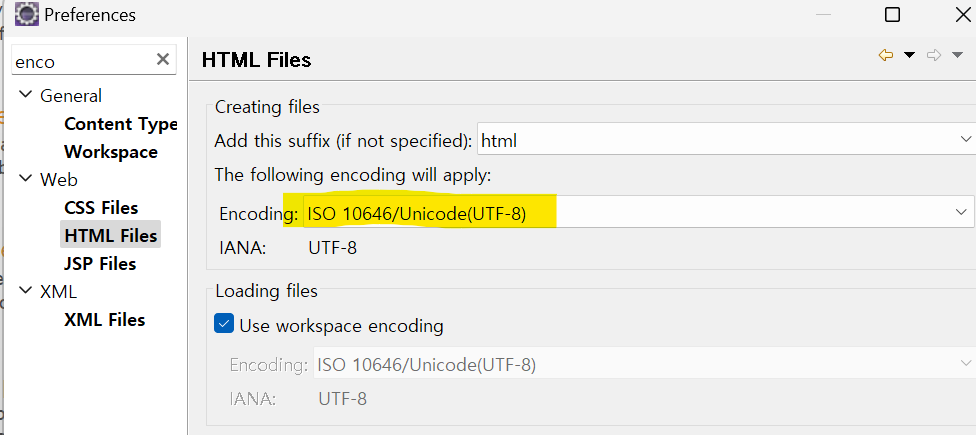


모두 UTF-8로 변경해주면 됨
이클립스 톰캣 연동하기

이클립스 하단에 Servers 클릭
No servers are available ....클릭
Apache 클릭 후 아래의

Tomcat v9.0을 선택

Browse클릭해서 아까 알집 풀었던 폴더 선택해주면 됩니당
-> finish

Tomcat 서버가 나타난게 확인됩니다.
해당 서버를 더블클릭하면
Overview가 보입니다.
오른쪽 ports 보면

사진과 같이 port Number가 잘 설정되어있는지 확인합니다!
'BACKEND > Jsp' 카테고리의 다른 글
| JSP Beans (0) | 2023.09.19 |
|---|---|
| JSP 자바코드 표현방식 (0) | 2023.09.18 |
| web.xml 배포 설명자: welcome 페이지 (0) | 2023.09.18 |
| "헬로우 월드" JSP 생성 (0) | 2023.09.18 |
| "헬로우 월드 " Servlet 생성 (0) | 2023.09.18 |
